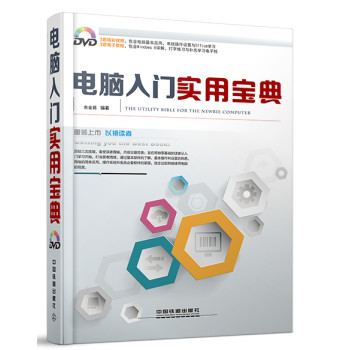电脑入门实用宝典(配光盘)(本书历经三次改版,备受读者青睐,内容日臻完善;随书附赠光盘中包含3套精彩学习视频和3套电子教程,帮助读者轻松搞定电脑)
作 者:余金昌
出 版 社:中国铁道出版社
出版时间:2014年05月
定 价:49.80
I S B N :9787113183967
所属分类: 专业科技 > 计算机/网络 > 家庭与办公室用书
标 签:计算机/网络 计算机初级入门 家庭与办公室用书
本书内容极其丰富和全面,全书共分五篇:第一篇是电脑入门起步练习,主要讲解电脑的入门基础知识,包括认识电脑的构成和应用、键盘和鼠标练习、输入法的学习和技巧;第二篇是Windows系统我当家,主要讲解操作系统的基本操作与设置,指导用户快速精通Windows操作系统,为以后的学习和操作打下基础;第三篇是网络生活我做主,主要讲解Internet基础知识、网页的浏览、信息搜索、网络资源下载、电子邮件的收发、即时通信工具QQ应用以及体验网络视听等。第四篇是电脑办公我搞定,主要讲解Office办公软件Word、Excel、PowerPoint以及其他办公设备的使用,使“办公一族”轻松上手,指导用户使用办公软件制作日常办公文档、电子表格和演示文稿。第五篇安全运行我保障,主要介绍电脑和网络安全以及出现各种故障后的处理方式,使用户可以轻松“搞定”电脑使用过程中的常见故障。
本书适用于内容丰富的电脑入门基础读物,适合基础层级、各个年龄、不同爱好的电脑、笔记本电脑、数码产品使用群体,由于本书提炼了最新的电脑使用技术,对于有一定基础的电脑爱好者也非常有参考价值。
第一篇 电脑入门起步练习
第1章 初识电脑
1.1 这就是电脑 1
1.2 电脑能干什么 2
1.3 台式电脑 4
1.3.1 台式电脑的构成与功能 4
1.3.2 使用台式电脑须避免的“恶习” 7
1.3.3 使用台式电脑的注意事项 9
1.4 笔记本电脑 11
1.4.1 与台式电脑的区别 11
1.4.2 笔记本电脑的使用习惯 11
1.4.3 使用笔记本电脑的禁忌 12
1.5 电脑开机与关机 14
1.5.1 接通电源 14
1.5.2 启动显示器 14
1.5.3 打开主机 14
1.5.4 正确关闭电脑 15
第 2章 玩转鼠标
2.1 鼠标基本操作 17
2.1.1 握鼠标的基本姿势 17
2.1.2 用鼠标移动光标 17
2.1.3 鼠标单击动作 17
2.1.4 鼠标双击动作 17
2.1.5 鼠标拖动动作 18
2.2 鼠标移动训练 18
2.2.1 左键,右键 18
2.2.2 向左走,向右走 18
2.2.3 向上走,向下走 19
2.2.4 自由指点 19
2.3 单击训练 19
2.3.1 单击 19
2.3.2 双击 20
2.3.3 拖动 21
2.4 如何使用鼠标 21
2.4.1 启动程序 21
2.4.2 单击按钮 21
2.4.3 选择选项 22
2.4.4 切换选项卡 22
2.4.5 确定输入点 22
2.4.6 选择内容 22
2.5 笔记本电脑的触摸板 23
2.5.1 触摸板 23
2.5.2 如何使用触摸板 23
2.5.3 触摸板使用注意事项 23
2.6 鼠标练习好方法——挖地雷游戏 24
2.6.1 游戏玩法 24
2.6.2 鼠标使用 24
第 3章 玩转键盘
3.1 键盘字母排列的由来 26
3.2 键盘区域介绍 26
3.2.1 打字键区 27
3.2.2 功能键区 30
3.2.3 编辑控制键区 30
3.2.4 数字键区 31
3.3 键盘的操作训练 31
3.3.1 操作键盘的姿势 31
3.3.2 基准键位 31
3.3.3 基本指法 32
3.3.4 操作小键盘 33
3.3.5 指法练习要点 33
3.3.6 容易犯的错误 34
3.4 指法练习软件 34
3.4.1 启动软件 34
3.4.2 字母练习 35
3.4.3 打字游戏 37
3.5 训练盲打 38
3.5.1 盲打术的诞生 38
3.5.2 练习盲打 38
3.5.3 技术和心理训练 40
第 4章 学习输入法
4.1 中文输入法 42
4.1.1 中文输入法发展简史 42
4.1.2 中文输入法的类型 44
4.1.3 设置系统输入法 44
4.1.4 设置默认输入法 45
4.1.5 删除/添加输入法 45
4.2 会拼音,会打字 46
4.2.1 微软拼音 46
4.2.2 QQ拼音输入法 47
4.2.3 搜狗拼音输入法 48
4.3 训练汉字输入 51
4.3.1 汉字输入训练 51
4.3.2 速度测试 55
4.4 记事本,最简单的文字记录工具 56
4.4.1 启动记事本程序 57
4.4.2 汉字录入实战 58
4.4.3 输入法切换 59
4.4.4 中英文切换 59
4.4.5 全/半角切换 59
第二篇 Windows系统我当家
第 5章 Windows 7基本操作
5.1 认识Windows 7桌面 61
5.1.1 认识桌面图标 61
5.1.2 “开始”菜单 63
5.1.3 任务栏 64
5.2 Windows 7窗口的操作 65
5.2.1 打开窗口 65
5.2.2 最大化、最小化和还原窗口 66
5.2.3 移动窗口 66
5.2.4 改变窗口大小 66
5.2.5 切换窗口 67
5.2.6 关闭窗口 67
5.3 Windows 7菜单基础操作 68
5.3.1 使用窗口菜单 68
5.3.2 使用快捷菜单 68
5.4 Windows桌面小工具 68
5.4.1 添加和移动小工具 69
5.4.2 设置小工具属性两例 70
5.5 实用的附件工具 71
5.5.1 ZIP压缩工具 71
5.5.2 截图工具 72
5.5.3 画图工具 79
5.5.4 Windows照片查看器 82
5.5.5 更人性化的“计算器” 83
第 6章 Windows 7资源管理
6.1 文件管理基础 88
6.1.1 认识文件和文件夹 88
6.1.2 认识文件名与扩展名 89
6.1.3 常见文件类型 90
6.2 文件和文件夹的基本操作 90
6.2.1 创建文件(夹) 90
6.2.2 选择文件(夹) 92
6.2.3 复制文件(夹) 93
6.2.4 移动文件(夹) 94
6.2.5 删除文件(夹) 95
6.3 回收站的管理 96
6.3.1 从回收站恢复文件 96
6.3.2 清空回收站 96
6.3.3 设置回收站 97
6.4 资源管理器 98
6.4.1 启动资源管理器 98
6.4.2 搜索框 99
6.4.3 地址栏按钮 100
6.4.4 动态图标 100
6.4.5 预览窗格 101
6.5 资源管理器高级应用 101
6.5.1 显示菜单栏 101
6.5.2 对文件进行筛选 102
6.5.3 方便快捷的搜索框 102
6.5.4 更改搜索位置 102
6.5.5 设置系统索引选项 103
6.5.6 保存搜索结果 104
第 7章 Windows 7系统定制
7.1 启用Aero特色界面 106
7.1.1 Windows Aero界面介绍 106
7.1.2 使用Aero带来的特色 107
7.1.3 启用Windows 7 Aero界面 109
7.2 个性化“开始”菜单和任务栏 110
7.2.1 自定义“开始”菜单中的“关机”按钮 110
7.2.2 调整“开始”菜单的设置 111
7.2.3 更改任务栏的显示方式 111
7.2.4 设置任务栏的位置 112
7.2.5 禁用任务栏窗口预览功能 112
7.3 Windows 7桌面个性设置 112
7.3.1 设置桌面图标 112
7.3.2 更换桌面主题 113
7.3.3 设置桌面背景 114
7.3.4 调整系统声音主题 116
7.3.5 设置屏幕保护 116
7.3.6 设置显示分辨率 118
7.3.7 调整屏幕字体大小 119
7.3.8 调整ClearType显示效果 120
7.4 键盘和鼠标的设置 121
7.4.1 设置键盘属性 121
7.4.2 设置鼠标属性 121
第三篇 网络生活我做主
第 8章 上网前的准备
8.1 上网的基本方式 124
8.1.1 ADSL上网 124
8.1.2 专线上网 124
8.1.3 Cable Modem上网 125
8.1.4 小区宽带 125
8.2 设置有线网络 126
8.2.1 创建ADSL拨号连接 126
8.2.2 小区宽带或专线上网的设置 127
8.3 设置无线网络 128
8.3.1 拨号连接下的无线设置 128
8.3.2 固定IP下的无线设置 129
第 9章 用浏览器看天下事
9.1 认识Internet Explorer 9 131
9.1.1 启动浏览器 131
9.1.2 认识IE 9界面 132
9.2 使用IE 9浏览网页 133
9.2.1 通过地址栏浏览网页 133
9.2.2 同时打开多个网页 134
9.2.3 访问历史记录 135
9.2.4 改变网页大小 135
9.3 使用IE 9收藏夹 136
9.3.1 添加网页到收藏夹 136
9.3.2 使用收藏夹 137
9.3.3 整理收藏夹 137
9.3.4 备份收藏夹 139
9.4 不可不知的IE浏览器使用技巧 140
9.4.1 设置浏览器主页 140
9.4.2 显示菜单栏 141
9.4.3 善用收藏夹栏 141
9.4.4 设置默认在新选项卡中打开网页 143
第 10章 网络交际用QQ
10.1 初识QQ 2013 145
10.1.1 下载安装QQ 145
10.1.2 在网站申请QQ号码 146
10.1.3 认识QQ主面板 147
10.1.4 批量登录多个QQ 148
10.1.5 登录状态传递不同信息 148
10.1.6 多种方式添加好友 148
10.1.7 Q圈子,在这里在一起 151
10.2 QQ聊天技巧 153
10.2.1 给人诗一般节奏的文字聊天 154
10.2.2 设置好看的文字,让眼睛多点享受 154
10.2.3 聊天不单调,多用简易表情 154
10.2.4 用图片来“说话”,聊天从此更有趣 155
10.2.5 简单好用的语音聊天 157
10.2.6 视频聊天,拉近彼此距离 157
10.2.7 忘记聊什么就来查查聊天记录 159
10.3 管理好QQ好友 159
10.3.1 设置验证信息,防止有人骚扰 159
10.3.2 聊天前先查看好友资料 160
10.3.3 给好友一个中肯的评价 161
10.3.4 给好友加上备注注名 161
10.3.5 分组管理QQ好友 162
10.3.6 隐身可见,特殊的好友特殊待遇 163
10.3.7 举报并删除不良“好友” 163
第 11章 玩转微博、论坛和博客
11.1 新浪微博 164
11.1.1 微博简介 164
11.1.2 注册微博 164
11.1.3 关注别人 165
11.1.4 设置个人资料 166
11.1.5 发表个人新鲜事 167
11.1.6 转发和评论 167
11.1.7 在手机上使用微博 168
11.2 腾讯微博,你用了吗 169
11.2.1 开通腾讯微博 169
11.2.2 第一时间发布新鲜事 170
11.2.3 爱好啥,就听啥微博 171
11.2.4 热门话题一起侃 172
11.2.5 QQ签名同步到腾讯微博 173
11.2.6 精彩语录批量转发 173
11.2.7 手机玩微博更给力 175
11.3 论坛和博客系统 176
11.3.1 论坛简介 176
11.3.2 一般论坛使用方法 177
11.3.3 发言留帖 178
11.3.4 博客写作模式 179
11.4 QQ空间,我的博客 181
11.4.1 搭建个人舞台 181
11.4.2 让空间更好看 181
11.4.3 撰写个人日志 182
11.4.4 动感照片展风采 183
11.4.5 快捷更新空间 184
第 12章 收发电子邮件